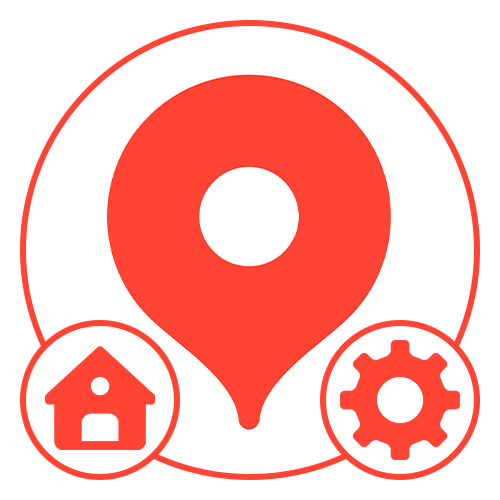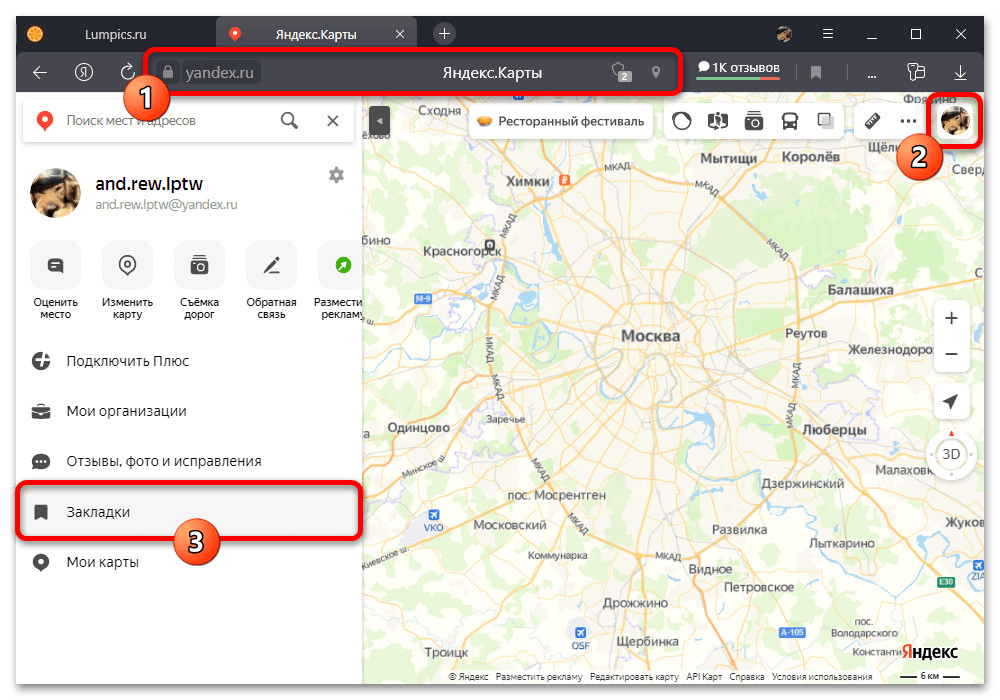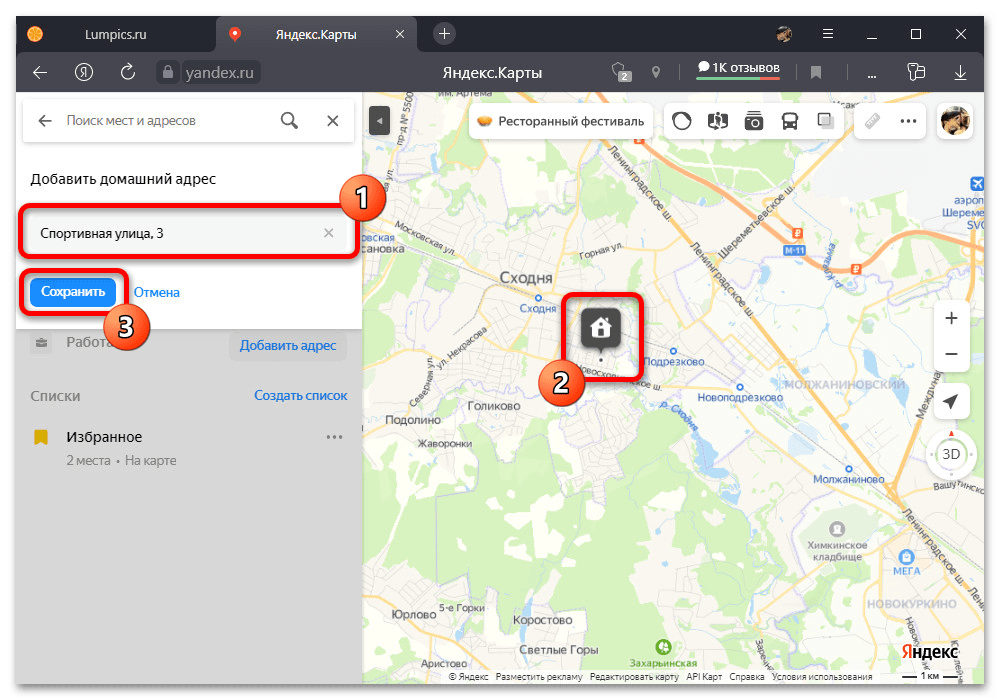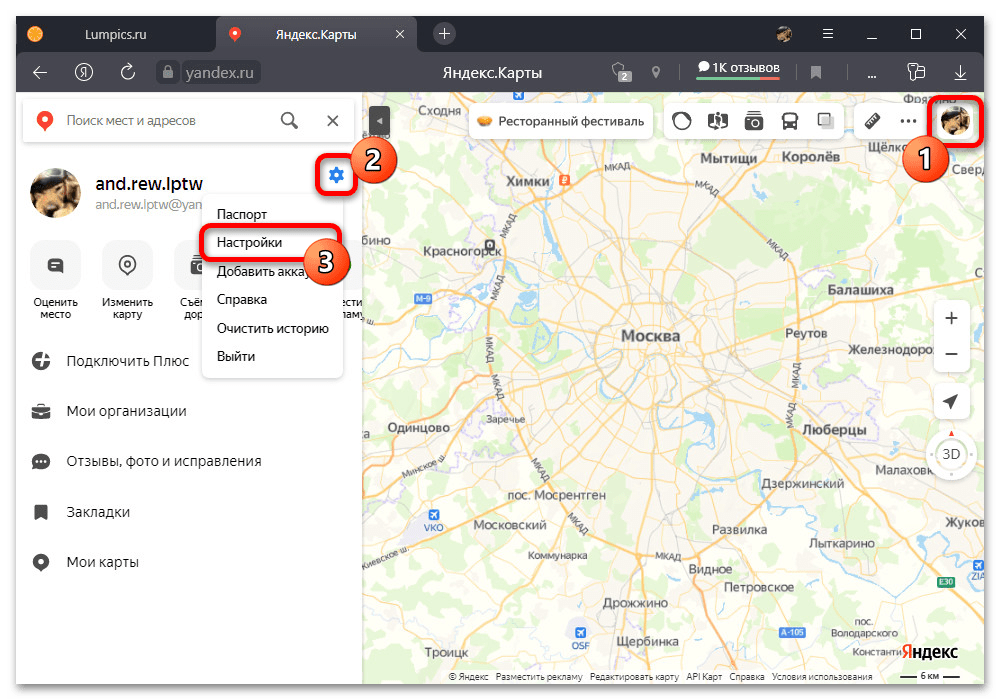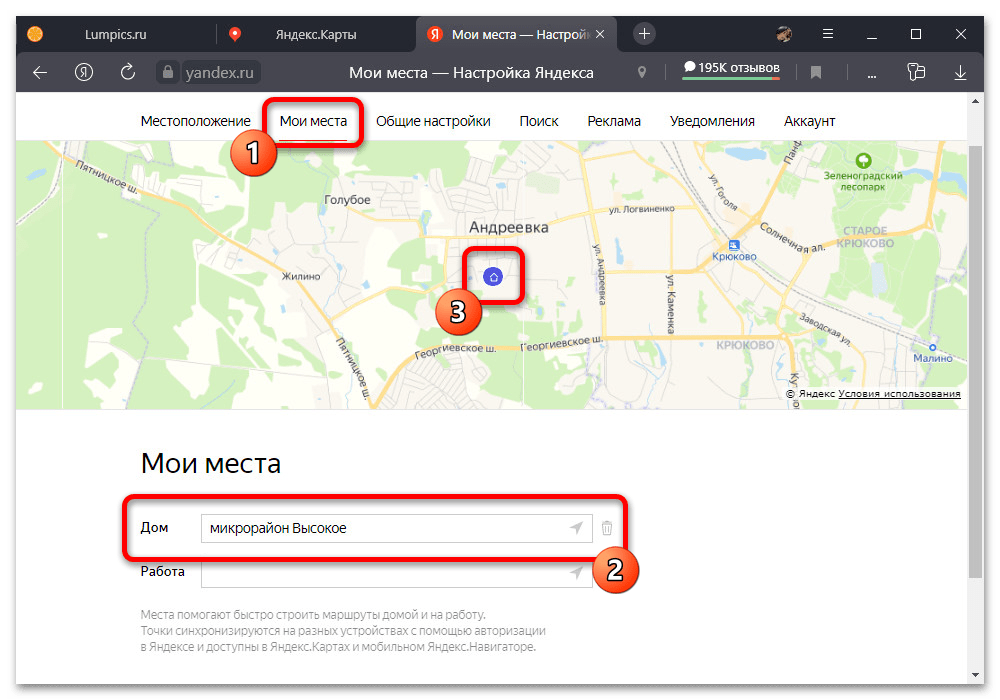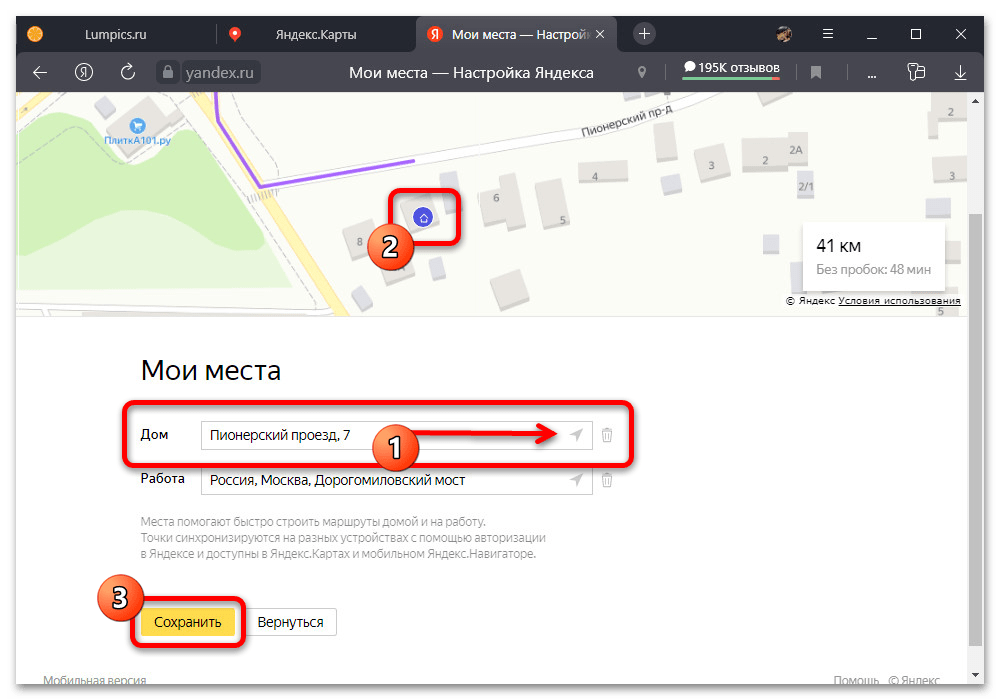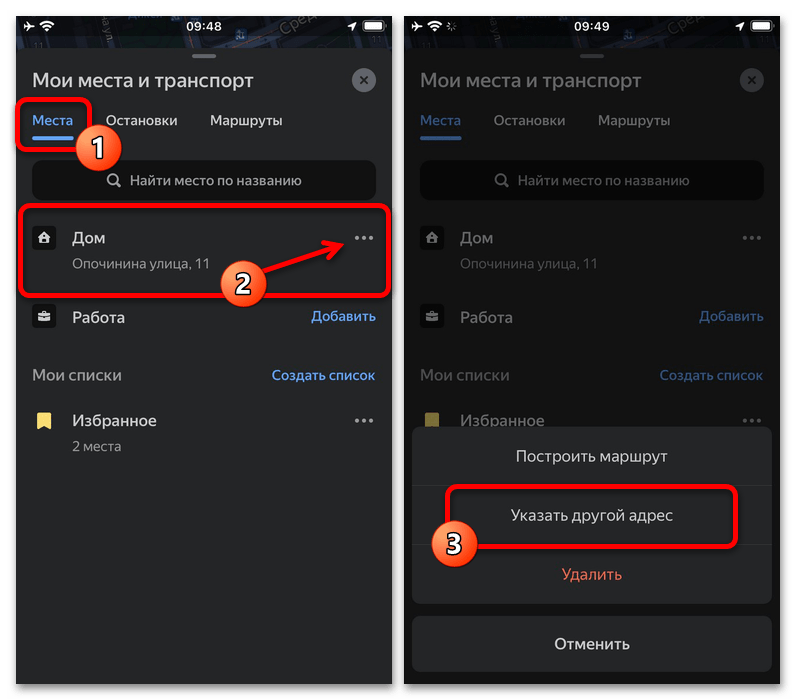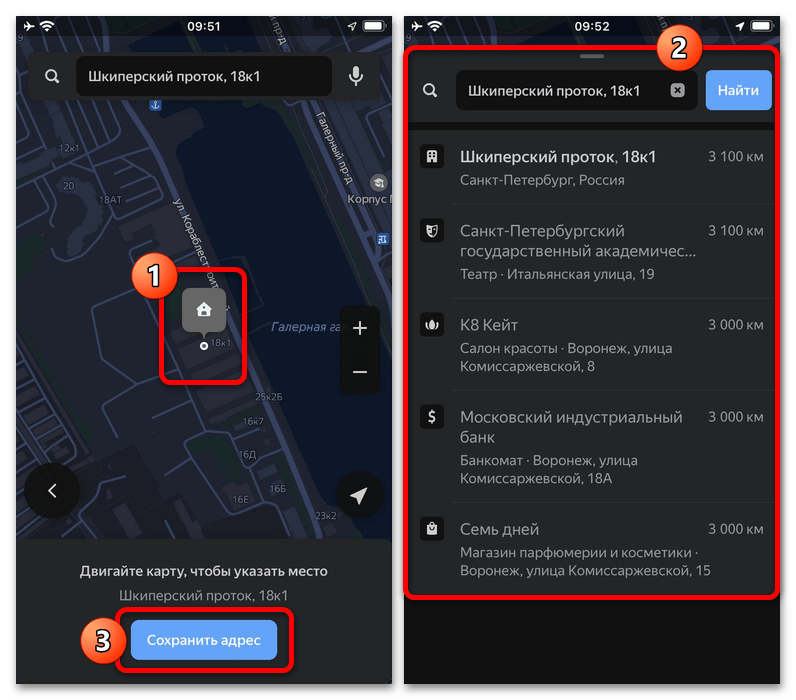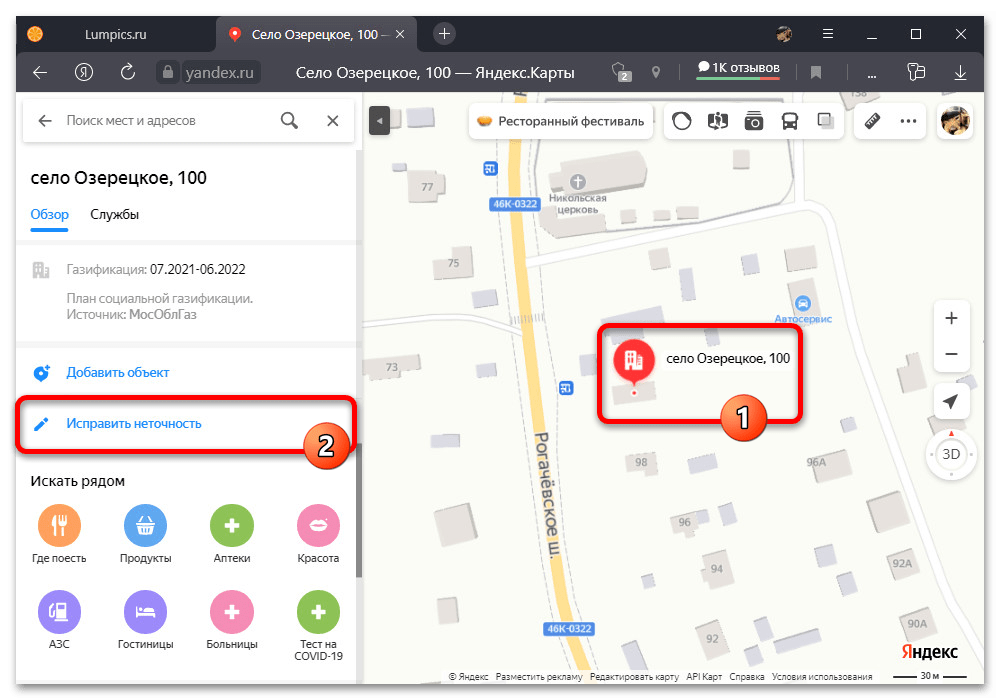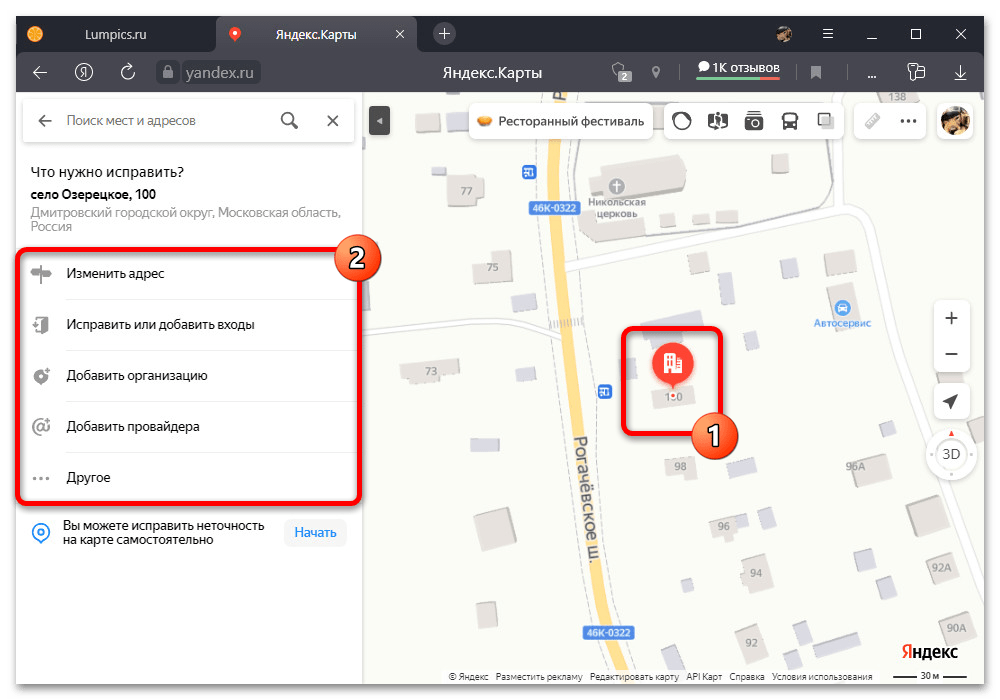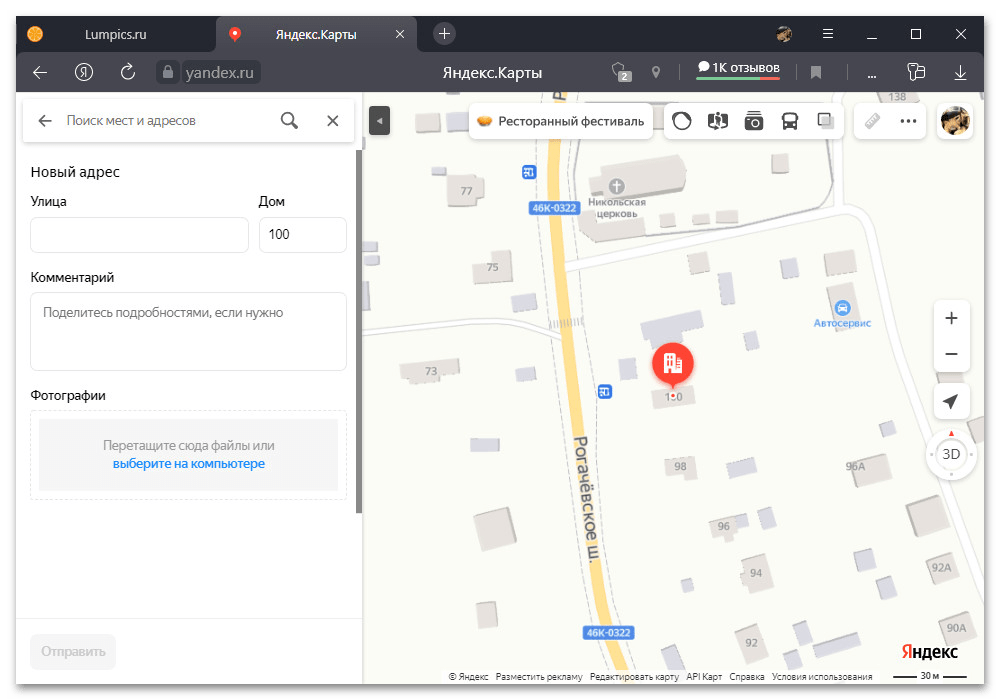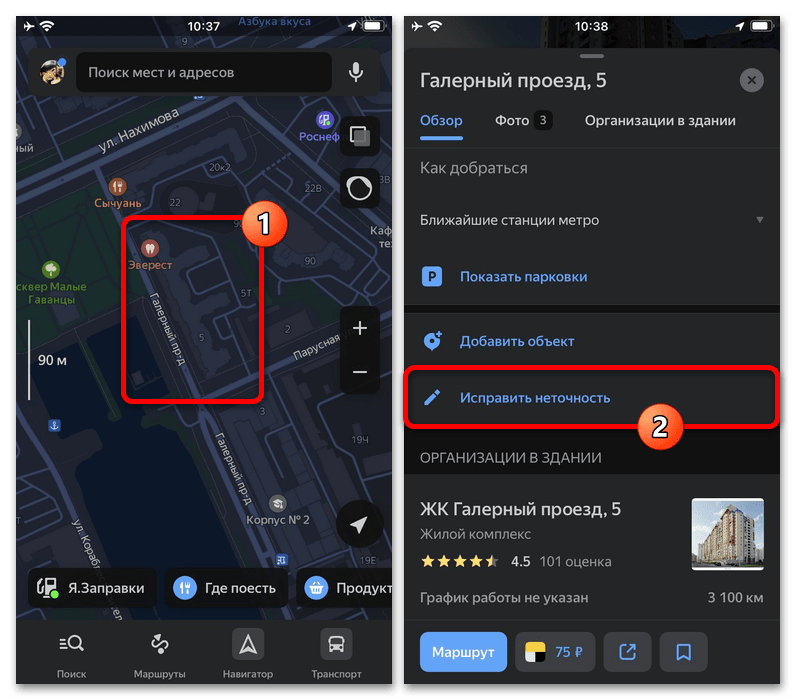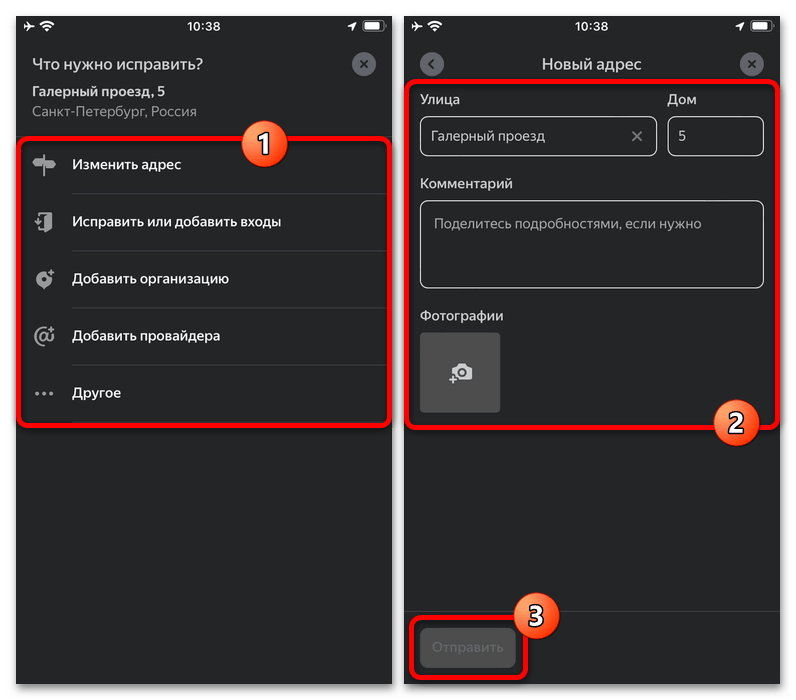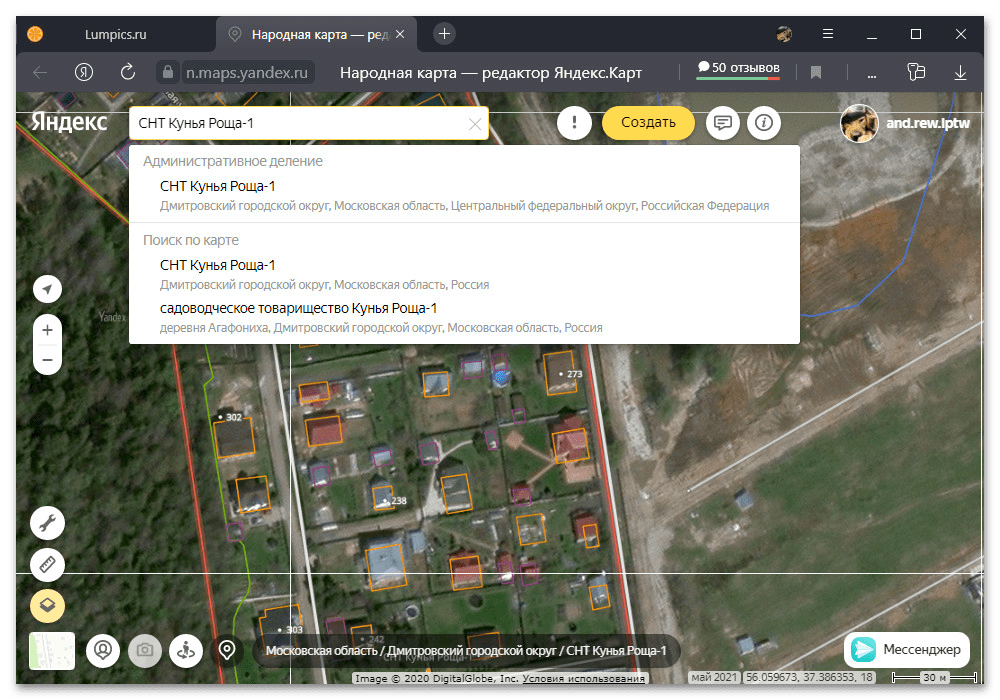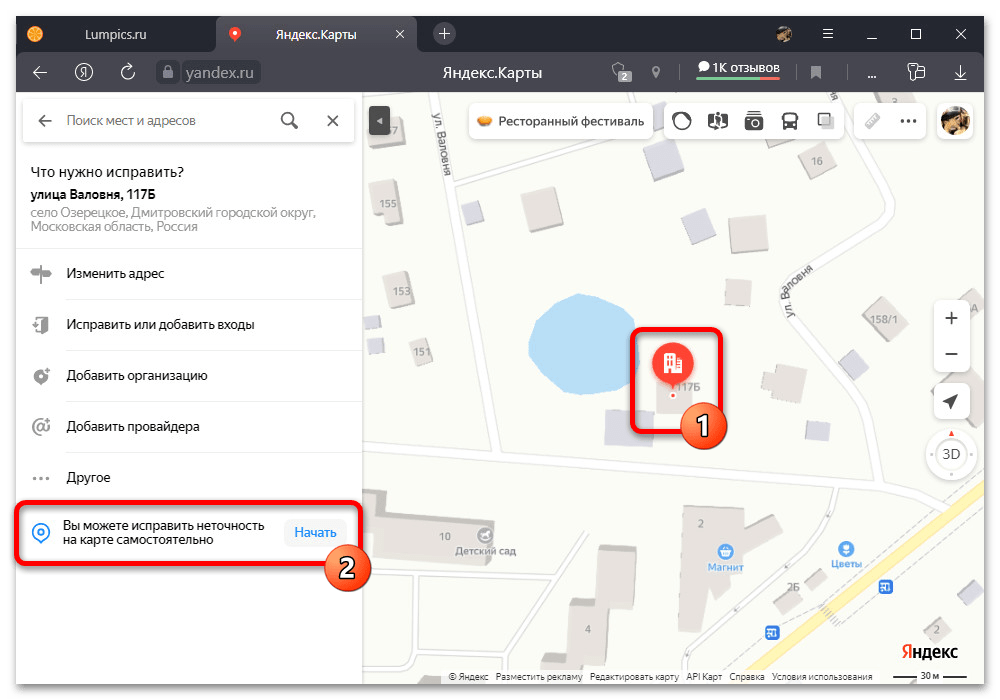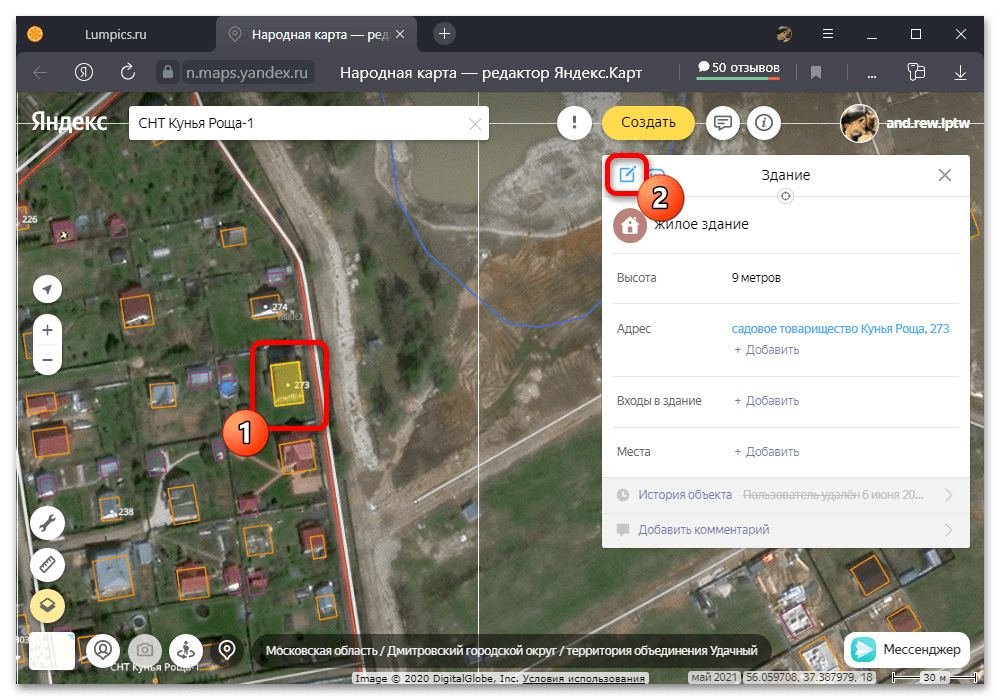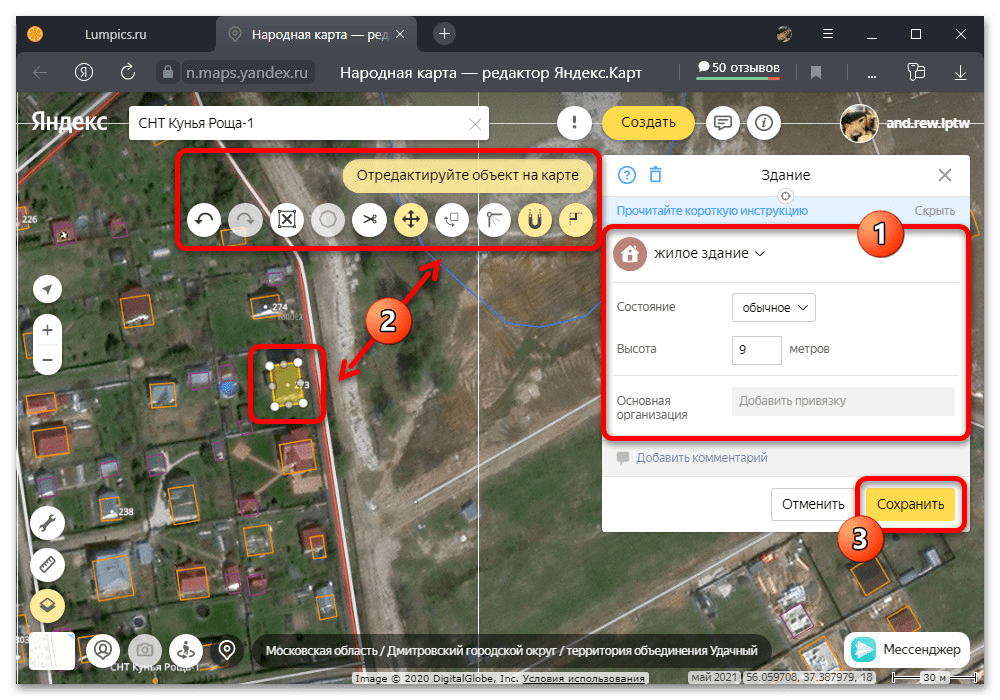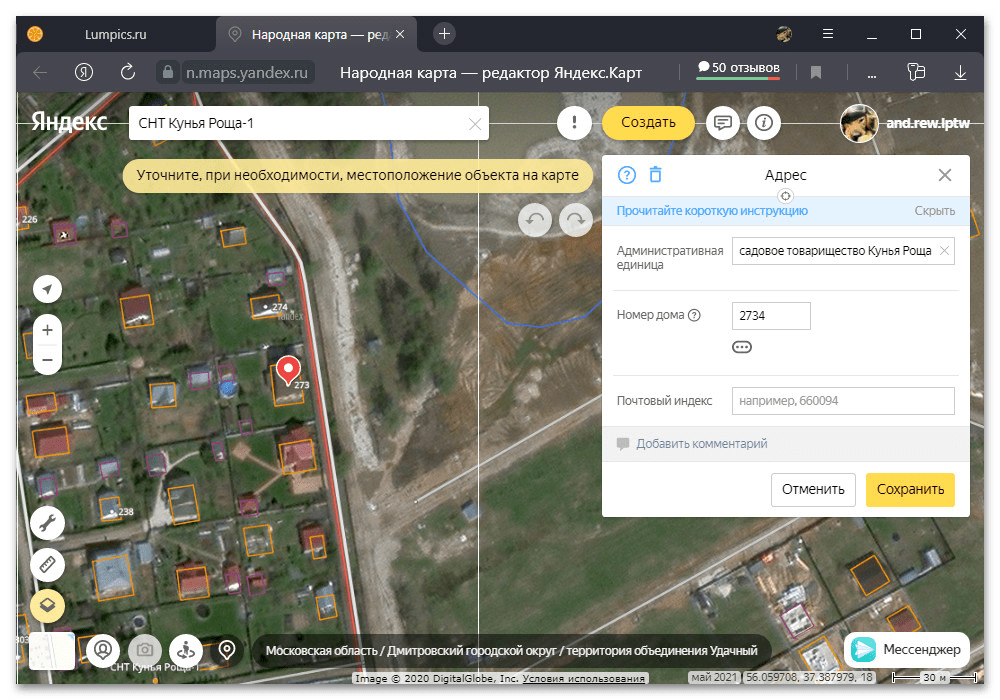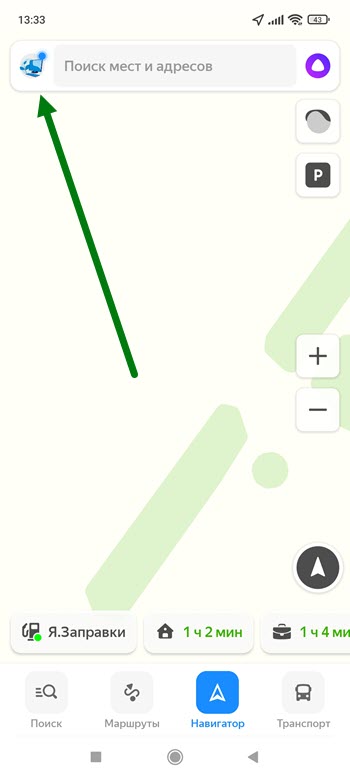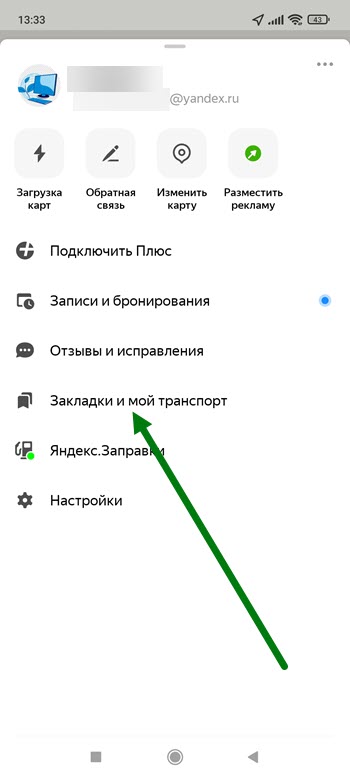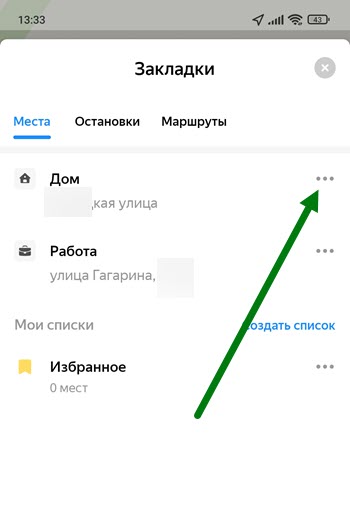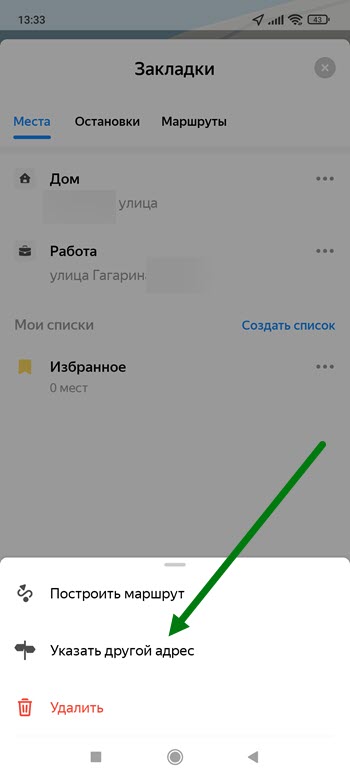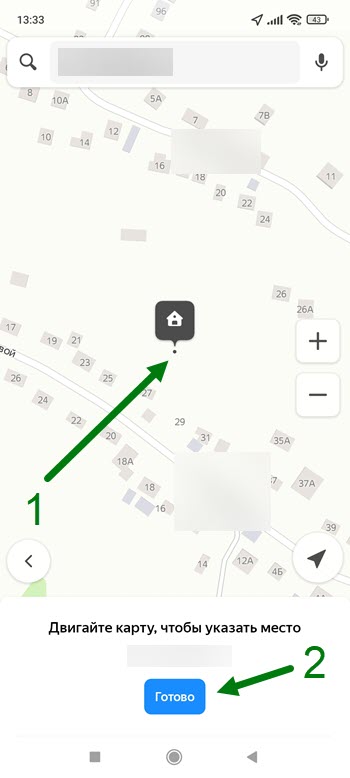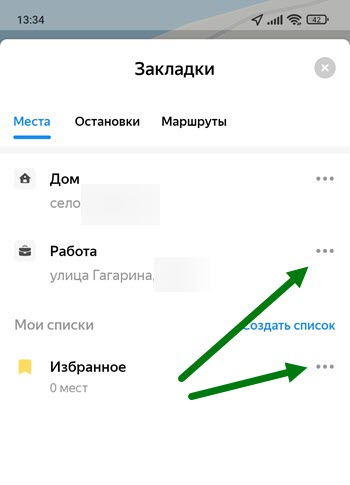Чтобы исправить неточность об объекте, который не является организацией, например о здании:
-
Нажмите и удерживайте нужную точку карты.
-
В карточке объекта нажмите кнопку Исправить информацию о здании. Если у вас устройство с iOS, нажмите .
-
Выберите пункт:
-
Изменить адрес, чтобы исправить адрес объекта.
-
Исправить или добавить входы, чтобы добавить на карту недостающий подъезд здания.
-
Добавить организацию, чтобы добавить организацию на объект.
-
Другое, чтобы добавить комментарий о неточности.
-
-
Заполните необходимую информацию о неточности и нажмите Отправить.
-
Нажмите кнопку Исправить информацию или Исправить неточность.
-
Выберите пункт:
-
Неправильная информация, чтобы исправить название, положение организации на карте и другие характеристики.
-
Закрыто или не существует, чтобы указать, что организация закрыта временно или навсегда, никогда не существовала или переехала.
-
Исправить местоположение и входы.
-
Доступность, чтобы указать, адаптировано ли здание организации для людей с ограниченными возможностями.
-
Другое, чтобы добавить комментарий или фотографию.
-
-
Заполните необходимую информацию о неточности и нажмите Отправить.
Чтобы исправить неточность в пешеходном или велосипедном маршруте:
-
В левом нижнем углу нажмите кнопку
.
-
Передвиньте карту, чтобы метка на экране указывала на объект.
-
Нажмите кнопку +Комментарий и опишите неточность, с которой столкнулись на маршруте. Приложите фотографии.
-
Нажмите Отправить.
Чтобы исправить неточность в маршруте на общественном транспорте:
-
Внизу нажмите Исправить неточность.
-
Выберите пункт:
-
Нельзя проехать по маршруту, чтобы указать участок, по которому нельзя проехать на общественном транспорте.
-
Добавить объект на карту, чтобы указать отсутствующий объект.
-
Есть маршрут лучше, чтобы нарисовать более удобный и быстрый маршрут.
-
Другое, чтобы добавить комментарий о движении по маршруту.
-
-
Заполните необходимую информацию о неточности и нажмите Отправить.
Содержание
- Изменение домашнего адреса
- Вариант 1: Веб-сайт
- Вариант 2: Приложение
- Исправление неточностей
- Вариант 1: Веб-сайт
- Вариант 2: Приложение
- Управление народными картами
- Вопросы и ответы
Изменение домашнего адреса
На официальном сайте и в мобильном приложении Яндекс.Карт можно менять домашний адрес, который всегда отображается на карте и может использоваться для быстрого прокладывания маршрутов, в том числе с использованием Навигатора. Данный параметр никак не проверяется на достоверность, и потому указаны могут быть совершенно любые адреса, но только в одном единственном количестве.
Вариант 1: Веб-сайт
Если вами используется настольная версия сервиса в интернет-браузере, для начала выполните авторизацию с использованием единой учетной записи Яндекс, в которой ранее был указан домашний адрес. Связано это с тем, что данные хранятся на серверах компании исключительно в рамках вашего личного аккаунта и попросту недоступны ни для просмотра, ни для изменения без входа.
- Всего в Яндекс.Картах предусмотрено два раздела для изменения одних и тех же данных, связанных с домашним адресом. Проще всего для этого щелкнуть левой кнопкой мыши по фотографии профиля в правом верхнем углу и в карточке учетной записи выбрать категорию «Закладки».
- Оказавшись на странице с одноименным заголовком, перейдите на вкладку «Места», найдите пункт «Дом» и воспользуйтесь кнопкой с тремя горизонтально расположенными точками. Из представленного меню нужно выбрать опцию «Изменить», чтобы перейти к настройкам дома.
- На свое усмотрение можете вручную ввести точное расположение дома, используя текстовое поле в рамках блока «Добавить домашний адрес», не забывая про всплывающие подсказки. Кроме этого, изменить расположение, например, если нужный адрес по каким-либо причинам отсутствует на карте, можно путем зажатия и перемещения отмеченной иконки дома в нужное место.
- Упомянутый выше альтернативный раздел с настройками можно найти в параметрах непосредственно аккаунта Яндекс. Для быстрого доступа к нужной категории необходимо вновь щелкнуть по фотографии профиля в правом верхнем углу рассматриваемого сервиса, навести курсор мыши на значок с изображением шестеренки и выбрать «Настройки».
- После этого с помощью верхней навигационной панели перейдите на страницу «Мои адреса» и найдите текстовое поле «Дом». Управление данным параметром осуществляется точно так же, как и в первом случае, включая возможность перетаскивания маркера дома по виджету карты, расположенного в верхней части экрана.
- Главным отличием выступает дополнительная опция, а именно автоматическое определение местоположения на основе IP-адреса, передаваемого браузером. И хотя обычно данные ведут максимум до дата-центра интернет-провайдера, в некоторых случаях с помощью данной опции вполне можно заполнить поле домашнего адреса одним кликом по изображению самолетика.
Чтобы применить внесенные изменения, достаточно воспользоваться кнопкой «Сохранить». При этом во втором случае также придется в обязательном порядке указать рабочий адрес, так как без этого кнопка будет попросту недоступна.
Вариант 2: Приложение
По аналогии с настольной версией, чтобы изменить домашний адрес в Яндекс.Картах, придется для начала выполнить авторизацию, воспользовавшись кнопкой «Войти» в главном меню приложения. Также отметим, что мобильный клиент сервиса для iOS и Android имеет идентичный интерфейс, и потому последующая инструкция будет полностью актуальна независимо платформы.
- Находясь на главном экране официального приложения, в левой части верхней панели коснитесь кнопки с фотографией профиля и во всплывающем окне выберите категорию «Закладки и мой транспорт». В отличие от настольной версии, здесь настройки дома, равно как и рабочего адреса, ограничены всего лишь одним разделом.
- С помощью верхнего навигационного меню перейдите на вкладку «Места» и найдите «Дом», обозначенный специальным значком. Чтобы перейти к настройкам, необходимо тапнуть по расположенному рядом значку с тремя горизонтальными точками и выбрать «Указать другой адрес».
- Изменение адреса в данном случае производится путем смещения карты таким образом, чтобы расположенный в центре экрана маркер оказался на нужном месте. Также по необходимости можете коснуться текстового блока в верхней части экрана и вручную указать адрес, используя автоматические подсказки сервиса.
Так как мобильное устройство по умолчанию позволяет определяться точное местоположение, находясь в нужном доме, можно просто нажать кнопку с изображением самолетика, тем самым указав текущий адрес. Для того чтобы завершить редактирование, используйте кнопку «Сохранить адрес» в нижней части экрана.
Исправление неточностей
Некоторые параметры жилых и не только зданий на Яндекс.Картах могут содержать ошибки, которые не были своевременно замечены и исправлены специалистами компании. Специально на такой случай в настройках каждого здания на сайте и в приложении сервиса предусмотрены инструменты для управления адресами и некоторыми другими данными.
Читайте также: Добавление мест на Яндекс.Карту
Вариант 1: Веб-сайт
- Чтобы изменить определенный дом на карте Яндекса, найдите и кликните по нужному месту, тем самым открыв карточку в левой части рабочей области сайта. После этого пролистайте блок с информацией практически до самого низа и воспользуйтесь ссылкой «Исправить неточность».
- На открывшейся странице можно перейти в одну из дочерних категорий в зависимости от требований. Как правило, сами изменения ограничены адресом, представленным в качестве первого пункта.
- Указанные поля необходимо заполнить в соответствии с наименованием улицы и номером дома, по желанию также добавив комментарии и фотографии места. Сохранение изменений выполняется с помощью кнопки «Отправить», однако сами правки на карте не отобразятся, пока не пройдут модерацию со стороны специалистов.
- Если представленных категорий недостаточно для исправления обнаруженной неточности, можно перейти в раздел «Другое» и добавить комментарий, описывающий проблему. В качестве доказательства, опять же, можете предоставить фотографии места.
Отдельно заметим, что здания бывают не только жилые, но и рабочие, где, обычно, размещаются какие-либо компании. При выборе такого места будут доступны дополнительные параметры, рассматривать которые более подробно мы не будем.
Вариант 2: Приложение
- При использовании мобильного клиента правки на карту добавляются похожим образом. Для этих целей необходимо коснуться нужного места, развернуть карточку с подробной информацией и воспользоваться ссылкой «Исправить неточность».
- Для обычных домов, как правило, доступно только «Изменение адреса», тогда как прочие пункты позволяют добавлять новые данные. В случае же с адресом можно отредактировать наименование улицы и номер дома, а также оставить комментарий и загрузить фотографии, впоследствии коснувшись кнопки «Отправить» в нижней части экрана.
- Если редактируемый дом является местом размещения организации, как на сайте сервиса, будут предоставлены совершенно другие пункты. В частности, можете отметить компанию в качестве недоступной или отредактировать основную информацию.
Не стоит также забывать и про возможность отправки комментариев через раздел «Другое». В данном случае доступно одно единственное текстовое поле и возможность загрузки изображений.
Управление народными картами
Менять непосредственно сами дома на Яндекс.Картах можно с помощью дополнительного онлайн-сервиса «Народные карты», доступного по указанной ниже ссылке. В данном случае допускаются как несущественный правки, которые вполне могут быть внесены и на основном сайте, так и более радикальные изменения от размеров дома до создания совершенно нового здания.
Перейти на сайт онлайн-сервиса Народная Карта
- Чтобы перейти к изменению определенного места, можете воспользоваться представленной выше ссылкой и вручную найти дом на карте. В плане навигации сервис практически не отличается от Яндекс.Карты, и потому это не станет проблемой.
- В качестве альтернативы можно воспользоваться опцией «Исправить неточность» в карточке места на сайте основного сервиса, как было указано в предыдущем разделе инструкции. Единственное, что важно учитывать – Народные Карты могут быть открыты только при использовании веб-сайта, тогда как в приложении инструменты редактирования ограничены.
- Кликнув по нужному дому на карте, во всплывающем блоке справа можно ознакомиться с основной информацией. Чтобы внести изменения, необходимо воспользоваться кнопкой редактирования в левом верхнем углу, доступной на любом здании.
- С помощью того же блока с настройками можете изменить основные параметры вроде «Состояния» и «Высоты». Помимо этого, непосредственно на самой карте будут доступны элементы управления областью дома, с помощью которых здание можно как просто перенести, так и отредактировать форму.
- Адрес выбранного дома меняется вне режима редактирования на начальной странице путем нажатия ссылки с текущими данными или кнопки «Добавить». В обоих случаях новые параметры применяются кнопкой «Сохранить» в нижней части всплывающего окна.
Каждая внесенная правка проходит строгую модерацию, время которой сильно варьируется в зависимости от места и степени изменений. Лишь после утверждения достоверности можно ожидать появления обновленного места на основной карте Яндекса в общем доступе, тогда как в Народных Картах данные применяются сразу и доступны для просмотра другим пользователям.
Еще статьи по данной теме:
Помогла ли Вам статья?
|
Как изменить точку “Дом” на яндекс.картах (она немного неправильная)?XTreme001 2 года назад
На яндекс.картах показывает точку “Дом” – соседний дом, не совсем удобно… Можно ли ее установить вручную (с браузера на компьютере я имею в виду)? Или как это сделать? Может надо на телефоне поменять информацию, чтобы и на компьютере оно обновилось? как вообще это работает? не могу найти… norsktrevirke04 Обычно, если возникают такие ситуации, лучше всего вбить точный адрес вашего дома, особенное внимание уделить номеру корпуса дома. Есть такие районы, в которых несколько домов под одним и тем же номером, только некоторые имеют ещё и номера корпусов, а другой, один дом – нет. Попробуйте этот вариант как на телефоне, так и на компьютере.
saferty 2 года назад Заходите в яндекс карты, далее в закладки, выбираете “дом”, найдите кнопку удалить, подтвердите, а затем установите новую точку.
в избранное
ссылка
отблагодарить XTreme001 а где на компьютере (через браузер) это сделать вообще? что-то не нахожу вообще…
saferty На компьютере не подскажу((( компа нету(
Знаете ответ? |
Никогда не задумывались отредактировать Яндекс.Карты? Расскажу как это легко сделать!
Что такое Яндекс.Карты?
Яндекс.Карты — это картографический онлайн-сервис, который используется на многих сайтах и приложениях. Что-то из этого явно могли бы услышать или использовать: Авито, Циан, Яндекс.Навигатор, HeadHunter, Яндекс.Такси.
Это только малая часть популярных интернет-ресурсов, использующие карты от Яндекса.
В данной статье я покажу как изменить Яндекс.Карты на примере добавления дачи (загородного дома) при помощи сервиса Народные Яндекс.Карты (сокр. НЯК) — n.maps.yandex.ru.
Какая польза от добавления дачи на карты?
Если Вы захотите заказать/вызвать/пригласить/позвать:
- Такси.
- Эвакуатор/трактор.
- Экстренные службы.
- Доставку товаров, мебели, стройматериалов.
- Друзей или знакомых.
- Электрика, сантехника, рабочих и т.д.
- Показать покупателям.
То не нужно будет тратить время на объяснения как людям доехать до Вашей дачи или загородного дома. Гораздо проще людям сказать:
“Вбей в (Яндекс-)навигаторе адрес: Владимирская область, Петушинский район, СНТ “Победа”, дом 15.”
Чем объяснять вот так:
Едешь от Москвы по Горьковке до границы Московской области с Владимирской, доезжаешь до Покрова, на третьем светофоре направо. Едешь прямо-прямо, упираешься в железную дорогу, поворачиваешь направо, потом сразу видишь железнодорожный переезд и проезжаешь через него. Потом налево и едешь по главной дороге себе… как до моста через речку доезжаешь, первый поворот направо. И едешь до первой деревни, а потом после деревни сразу налево. Тут я тебя встречу.
Заблудишься – звони.
Как начать редактировать Яндекс.Карты?
1) Нужно зарегистрировать учётную запись в Яндексе либо авторизоваться (войти) в уже имеющейся аккаунт.
Зарегистрироваться в Яндексе.Паспорте можно вот здесь – passport.yandex.ru/registration
2) Теперь заходите в Народные Карты Яндекса по этой ссылке:
n.maps.yandex.ru
Можете побегать по карте самостоятельно, нажимать на объекты, смотреть как и что делают другие пользователи =)
3) Наверху слева в поиске введите название Вашего дачного объединения (СНТ/СТ/ДНТ/КП/ЛПХ и т.д.) или населённого пункта и улицы.
Допустим, нам нужно «Садовое некоммерческое товарищество «Весна» в Киржачском районе Владимирской области. Так и набираем в поиске.
Можно писать без кавычек и неполное название:
- Если СНТ нету в списке, то попробуйте найти его на карте по соседним населённым пунктам в этом же поиске и потом ищите его на карте.
- Бывает такое, что СНТ совсем не отмечен на карте. Это мы разберём позже. (пункт 6)
Редактируем карты.
В качестве примера для редактирования возьму участки для садоводства на территории села Ненашево Заокского района Тульской области.
Ссылка на НЯК: n.maps.yandex.ru/#!/?z=17&ll=37.455719%2C54.584272&l=nk%23sat
На момент написания этой статьи это место выглядело вот так:
4) Добавим дороги для проезда.
(Здесь и далее вначале будет текстовая часть инструкции, после скриншоты того или иного действия).
4.1) Для этого нужно нажать на кнопку “Создать” (выделена жёлтым цветом), выбрать объект “Дороги“.
4.2) На карте рисуем участок дороги от примыкания к одной из существующих дорог и далее до нашего дома или другой дороги.
4.3) Как нарисовали дорогу, устанавливаем категорию дороги как восьмую (из-за отсутствия наименования улицы). Указываем галочку “твёрдое покрытие” (асфальт) или ничего не указываем.
Если известно наименование улицы, то укажите её в соответствующем поле “Улица”.
Когда по дороге невозможно проехать в сухую погоду на легковом авто и есть необъезжаемые ямы, то ставим галочку у пункта “плохое состояние“.
4.4) Сохраняем объект.
5) Добавим здания и строения:
5.1) Нажимаем кнопку “Создать“. Выбираем категорию объекта “Здания“.
5.2) Рисуем дом/строение на карте, отмечая точками границы здания по его основанию/фундаменту.
НЯК сам помогает рисовать объекты с прямыми углами или острыми на 45 градусов. Когда нужно начертить произвольный угол здания, зажимайте на клавиатуре клавишу “Shift” при рисовании.
5.3) Выбираем категорию объекта. Для жилых домов выбираем категорию “жилое здание“. Для подсобных, хозяйственных строений/построек, гаражей, гаражи и т.д. выбираем категорию “Постройка, сооружение“.
5.4) Сохраняем объект.
Не забываем отмечать высоту зданий. Если высота неизвестна, то прописываем высоту “3 метра“.
Здесь для примера использовал деревню Дворики Мценского района Орловской области: https://n.maps.yandex.ru/#!/?z=19&ll=36.392470%2C53.204370&l=nk%23sat
6) Нужно добавить адрес дома.
6.1) Случай с отсутствием на карте дачного объединения/населённого пункта.
6.1.1) Выбираем объект категории “Адм. деление” (административное деление).
6.1.2) Отрисовываем границы дачного объединения/населённого пункта на карте.
6.1.3) Указываем:
- Официальное название дачного объединения/населённого пункта без кавычек и полного расшифрования вида объединения (Пример: СНТ Распоповские Дворы. Второй пример: Деревня Никольское)
Поиск Яндекса сможет найти что надо. Даже указав в запросе полное наименование с кавычками и расшифровкой вида дачного объединения. Такой строгости здесь нет.
- Нажимаем кнопку “Добавить название” и в списке на выбор названий выбираем вид “для подписи на карте”, где прописываем только собственное название дачного объединения/населённого пункта без вида объединения или типа населённого пункта. (Пример: Распоповские Дворы. Пример: Никольское).
- Адм. подчинение (административное подчинение) указываем муниципалитет (район/городской округ/город) в границах которого находится объект.
Подсказка в нижний части редактора слева.
- (Только для дачных объединений) Ставим галочку “Не имеет официального статуса“.
- (Только для населённых пунктов) в пункте “Население” пишем кол-во официально зарегистрированных в граждан в населённом пункте.
Информацию о населении можно посмотреть в Росстате, либо в Википедии (обычно, Вики ссылается на Росстат).
Если какая-либо информация отсутствует или вызывает трудности в нахождении, то просто прописываем 4 человека.
- (Необязательно) Указываем центр объекта. На панели инструментов нажимаем на значок “метка” и указываем условный центр дачного объединения или населённого пункта. (Например, администрацию деревню)
6.1.4) Сохраняем объект.
6.2) Непосредственно добавляем адрес.
Стало известно название улицы и номер земельного участка (дома). Улица: 3-я Линия. Номер участка (дома): 3.
6.2.1) Нажимаем на дорогу близ дома и в меню справа нажимаем кнопку “Редактировать” и прописываем название улицы (нажимаем “создать новую улицу“, если НЯК не предложит существующую улицу) и сохраняем.
6.2.2) Переходим на наш дом (постройку) и указываем адрес (нажимаем “+ Добавить“) из предложенного выбора либо прописываем самостоятельно, пока Яндекс не предложит нужный вариант. Прописываем номер дома и сохраняем.
- В случае отсутствия почтового адреса (“ул. Лесная, д. 5” или “1-я Линия, участок 15”), указываем номер земельного участка.
Номер з/у можно взять из правоустанавливающих документов либо посмотреть на кадастровой карте Росреестра или на сторонних сервисах, где подгружают спутниковые снимки Яндекс.Карт и накладывают кадастровую карту на них. (Например, egrp365).
На кадастровой карте не всегда можно найти свой земельный участок. Тогда есть две альтернативы:
1) Присылать второй стороне адрес ближайшего дома соседей или какого-либо здания для навигатора. (Кстати, можно самим добавить адрес соседа на Яндекс.Карту, если его участок есть на кадастровой карте)
- В таком случае придётся по старинке встречать у какого-либо места.
2) Чуть сложнее способ. Нужно прислать ссылку (через WhatsApp, соц. сети) вида как ниже, чтобы собеседник смог открыть её на своём смартфоне с установленным Яндекс.Навигатором.
Где “52.928833” — широта и “36.277124” — долгота. Их можно узнать из адресной строки Вашего браузера, перед этим максимально приблизьте карту.
Теперь скопируйте ссылку выше в программу “Блокнот” или куда-либо ещё (собеседнику в ВК), подставьте свои значения из адресной строки и сохраняйте сообщение.
Теперь попробуйте самому себе отправить ссылку и открыть её на телефоне. Должно получиться вот так:
Обратите внимание, что все изменения на НЯК должны быть проверены региональным модератором и сотрудником Яндекса, перед тем как они будут добавлены на основную карту.
И после этого в течении 7-10 дней Яндекс обновляет свои карты и вносит новые правки редакторов НЯК на Яндекс.Карты и все сопутствующие приложения.
Итого
Поздравляю! Вы теперь научились редактировать Яндекс.Карты! Можете самостоятельно продолжить добавлять новые объекты на карты или редактировать существующие.
Самое основное — это смотреть примеры как делают другие и читать правила.
Не бойтесь что-либо добавлять, если что-то сделаете не так, то модератор или сотрудник Яндекса поможет и поправит, также объяснит как делать правильно в будущем. Если что-то серьёзное, то правку просто отменят.
- В этой статье мы разобрали пример добавления загородного дома (дачи) на Яндекс.Карты в своих целях, чтобы сами могли использовать навигатор для поездок к своему дому или приглашать товарищей и т.д.
Цели редактирования могут быть иными, например, простой энтузиазм, чтобы сделать карты в своём регионе/городе лучше. Можем поправить ошибку, когда нет нужной дороги или проезда на карте. Неправильно указана парковка, номер подъезда, к примеру. Или же нам нужно продать загородный дом, а так потенциальные покупатели могут сразу увидеть где находиться дом. Либо привлечь клиентов в своё заведение через Яндекс.Карты, но об этом в следующий раз расскажу.
Спасибо за прочтение статьи!
P.S. Остались какие-либо вопросы по Яндекс.Картам, Народным картам и т.д.? Пишите в комментариях, постараюсь ответить и помочь =)
Как поменять адрес дома работы и избранное в приложении Яндекс Карты
26 декабря 2021 (обновлено 26.12.2021) ·
На чтение: 1 мин
Комментарии: 0
В предыдущей статье, мы указали адрес своего дома и место работы в мобильном приложении Яндекс Карты. Выполнив эти простые действия, избавили себя от постоянного поиска, часто посещаемых мест.
Но что делать, если вдруг адрес этих точек изменится на новый, например если пользователь переехал в другой район, город. Поменял работу на новую, или отправился в долгосрочную командировку.
Ответ простой, необходимо скорректировать эти данные, зайдя в меню навигационной программы. Ниже в статье, я наглядно покажу как это делается.
Как поменять или удалить адрес дома — работы
1. Жмём на кнопку «Меню» в левом верхнем углу экрана.
2. Далее переходим в раздел «Закладки и мой транспорт».
3. Напротив нужного пункта, жмём на кнопку «Три горизонтальные точки».
4. В открывшемся окне, выбираем пункт «Указать другой адрес».
5. Двигаем карту в новую точку, после жмём на кнопку «Готово».
6. При необходимости, проделываем те-же действия с другими пунктами.
Надеюсь данная инструкция помогла вам, у меня на этом всё, желаю успехов.
 .
.